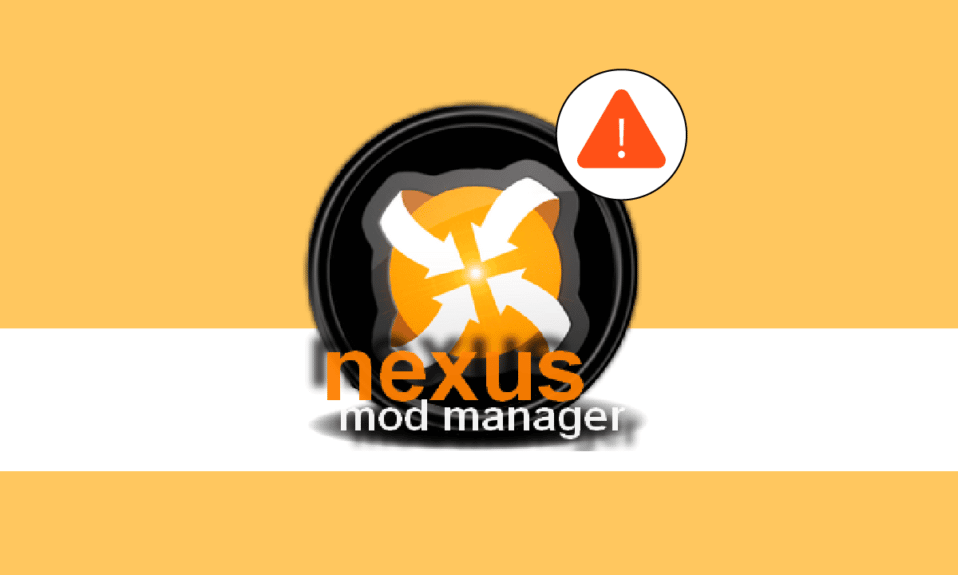
Jocurile de jocuri au devenit o industrie profitabilă și evoluează cu o viteză rapidă. Modificările sunt rezultatul acestei nebunii și jucătorii care doresc să reîmprospăteze și să-și personalizeze jocurile preferate. Modificările pot face un joc nou și pot introduce noi teme, personaje, design etc. Modificările permit utilizatorilor să își testeze creativitatea și să aducă îmbunătățiri în orice joc dacă văd că îi lipsește ceva. Nexus Mod Manager este un program care gestionează astfel de modificări. Poate descărca și instala mod-uri pentru diverse jocuri, inclusiv Skyrim și Fallout. Acest program open-source este în general fără erori, totuși unii utilizatori au raportat că Nexus Mod Manager nu se va deschide chiar și după mai multe încercări. Aceasta poate fi o problemă frustrantă, deoarece împiedică utilizatorii să încarce mod-uri în jocurile lor. Dacă aveți de-a face și cu problema Nexus Mod Manager care nu se deschide, vă aflați la locul potrivit. Vă oferim un ghid perfect care vă va ajuta să remediați Nexus Mod Manager care nu se deschide în cazul Windows 10.

Cuprins
Cum să remediați Nexus Mod Manager care nu se deschide pe Windows 10
Această secțiune oferă o listă cu motivele pentru care Nexus Mod Manager nu se deschide.
- Nexus Mod Manager (NMM) este corupt
- Nexus Mod Manager nu are privilegii de administrator
- Interferența programului antivirus
- Moduri corupte
- Nexus Mod Manager este incompatibil
Metoda 1: Metode de bază de depanare
Prima abordare pentru a remedia problema Nexus Mod Manager care nu deschide Windows 10 este prin efectuarea unor metode de bază de depanare pe computer.
1. Reporniți computerul
Repornirea computerului poate rezolva multe erori legate de sistem și alte probleme minore. Este adesea primul lucru sfătuit atunci când vă confruntați cu probleme legate de computer. S-ar putea să rezolve problema în cauză. Urmați ghidul nostru despre Cum să reporniți sau să reporniți computerul Windows pentru a vă reporni computerul.

2. Verificați modurile
Asigurați-vă că utilizați moduri care sunt compatibile cu jocul. Dacă modificările tale sunt învechite sau incompatibile cu jocul său, atunci este posibil ca NMM să nu ruleze. Verificați versiunea modurilor și compatibilitatea acestora de pe site-ul de pe care le-ați descărcat.

3. Actualizați NMM
Dacă utilizați o versiune învechită a Nexus Mod Manager cu care s-ar putea să vă confruntați, Nexus Mod Manager nu se va deschide. Asigurați-vă că NMM este actualizat la cea mai recentă versiune și, pentru a face asta, puteți urma ghidul nostru despre Cum să actualizați Nexus Mod Manager.
4. Actualizați .NET Framework
Unii utilizatori au raportat că problema nedeschiderii Nexus Mod Manager poate fi rezolvată prin actualizarea .NET Framework. Verificați ce versiune de .NET Framework utilizați, dacă este învechită, descărcați cea mai recentă versiune de .NET Framework și instalați-o. S-ar putea să rezolve problema.

5. Actualizați Windows
Dacă computerul dvs. cu Windows 10 rulează o versiune învechită de Windows, este posibil să vă confruntați cu această problemă. Microsoft lansează actualizări regulate pentru Windows pentru a elimina erori și alte probleme. Puteți verifica și actualiza Windows-ul urmând ghidul nostru despre Cum să descărcați și să instalați ultima actualizare Windows 10.

Metoda 2: rulați Nexus Mod Manager ca administrator
În unele cazuri, este posibil să întâmpinați o problemă de nedeschidere a Nexus Mod Manager dacă nu are permisiunea adecvată pentru a accesa fișierele de sistem. Puteți rezolva această problemă deschizând NMM ca administrator. Pentru a face acest lucru, urmați acești pași.
1. Accesați folderul Nexus Mod Manager.
2. Faceți clic dreapta pe aplicația NMM și selectați opțiunea Proprietăți. Se va deschide fereastra de proprietăți NMM.

3. Comutați la fila Compatibilitate.
4. În secțiunea Setări, bifați caseta marcată Run this program as an administrator.

5. Faceți clic pe Aplicare și apoi pe butonul OK pentru a salva modificările.
Metoda 3: Schimbați locația folderului Nexus Mod Manager
S-a raportat că schimbarea dosarului Nexus Mod Manager din locația sa implicită poate rezolva problema în cauză. Acest truc simplu a funcționat pentru mulți utilizatori și îl puteți face urmând acești pași.
1. Apăsați simultan tastele Windows + E pentru a deschide File Explorer.
2. Accesați C:Program Files și localizați folderul Nexus Mod Manager.
3. Faceți clic dreapta pe el și selectați opțiunea Copiere. Acum, inserați acest folder în orice locație preferată.

4. Urmați Pasul 2.
5. Faceți clic dreapta pe folderul Nexus Mod Manager și selectați opțiunea Ștergere.
Metoda 4: Ștergeți folderul de jocuri Black Tree
Datele utilizatorului NMM pot deveni corupte, ceea ce face ca Nexus Mod Manager să nu se deschidă. Puteți reseta configurația utilizatorului ștergând conținutul folderului Black Tree Gaming și resetând NMM. S-ar putea să rezolve problema și, pentru a face asta, urmați acești pași.
1. Apăsați împreună tastele Windows + E pentru a deschide File Explorer.
2. Acum faceți clic pe opțiunea View prezentă în colțul din stânga sus.
3. În secțiunea Afișare/ascunde, bifați caseta marcată Articole ascunse.

4. Navigați la această cale, aici X va fi înlocuit cu numele dvs. de utilizator.
C:UsersXAppDataLocalBlack_Tree_Gaming
5. În dosarul Black_Tree_Gaming, apăsați Ctrl + A pentru a selecta toate fișierele și apoi faceți clic dreapta>Șterge.
Verificați dacă puteți deschide NMM și dacă problema este rezolvată.
Metoda 5: Dezactivați temporar antivirusul (dacă este disponibil)
Dacă utilizați orice program antivirus, atunci, în unele cazuri, acesta poate detecta NMM ca dăunător și rău intenționat. Ar putea împiedica NMM și poate cauza probleme precum Nexus Mod Manager care nu deschide Windows 10. Puteți verifica și rezolva acest lucru dezactivând temporar Antivirusul. Urmați ghidul nostru despre Cum să dezactivați temporar antivirusul pe Windows 10.
Notă: Dacă această metodă nu funcționează, activați imediat programul antivirus pentru protecție împotriva virușilor și a programelor malware.

Metoda 6: Dezactivați paravanul de protecție Windows Defender (nu este recomandat)
Windows Defender Firewall poate bloca anumite aplicații și poate cauza funcționarea defectuoasă a acestora. Este posibil să blocheze Nexus Mod Manager, ceea ce face ca acesta să nu se deschidă. Puteți verifica acest lucru dezactivând temporar Firewall. S-ar putea să rezolve problema. Puteți face acest lucru urmând ghidul nostru pentru a dezactiva Windows 10 Firewall.

Metoda 7: Reinstalați Nexus Mod Manager
Uneori, Nexus Mod Manager poate deveni corupt din cauza unor erori sau alte probleme similare. Poate cauza probleme de deschidere a Nexus Mod Manager. În acest caz, reinstalați NMM și remediați problema. Urmați ghidul nostru pentru a reinstala Nexus Mod Manager.
1. Apăsați tasta Windows, tastați Control Panel și faceți clic pe Open.

2. Setați Vizualizare după > Categorie, apoi faceți clic pe Dezinstalați un program din secțiunea Programe.

3. Faceți clic dreapta pe Nexus Mod Manager din lista de aplicații și selectați opțiunea Dezinstalare.

4. Urmați instrucțiunile de pe ecran din expertul de dezinstalare și faceți clic pe butonul Da pentru a elimina complet Nexus Mod Manager din Windows.
5. Apăsați simultan tastele Windows+ E pentru a deschide File Explorer și navigați la Local Disk (C:) > folderul Program Files.
6. Faceți clic dreapta pe folderul Nexus Mod Manager din locație și faceți clic pe opțiunea Ștergere din listă.

7. În cele din urmă, reporniți computerul din meniul START.

8. Acum, apăsați tasta Windows, tastați chrome și faceți clic pe Deschidere.

9. Accesați site-ul web oficial GitHub pentru Nexus Mod Manager.
10. Faceți clic pe fișierul NMM-0.83.6.exe din secțiunea Assets pentru a instala cea mai recentă versiune a Nexus Mod Manager.

11. Urmați instrucțiunile de pe ecran din asistentul de instalare pentru a instala NMM pe computer.
Metoda 8: Efectuați Restaurarea sistemului
Dacă niciuna dintre metode nu funcționează pentru tine, atunci aceasta este ultima soluție. Restaurarea sistemului vă va reveni setările la o versiune în care nu v-ați confruntat cu problema de nedeschidere a Nexus Mod Manager. Acest lucru va rezolva problema. Urmați ghidul nostru despre Cum să creați un punct de restaurare a sistemului în Windows 10.

***
Sperăm că acest ghid a fost util și că ați reușit să remediați problema Nexus Mod Manager care nu se deschide. Spuneți-ne care metodă a funcționat cel mai bine pentru dvs. Dacă aveți întrebări sau sugestii, nu ezitați să le trimiteți în secțiunea de comentarii.

